「マルチブック」でマネーフォワード クラウド連結会計に取り込めるファイルを出力した場合は、以下の手順でインポートを行ってください。
手順
- マネーフォワード クラウド連結会計の「単体決算報告」>「連結パッケージインポート設定」画面を開き、画面右上の「追加」ボタンをクリックします。
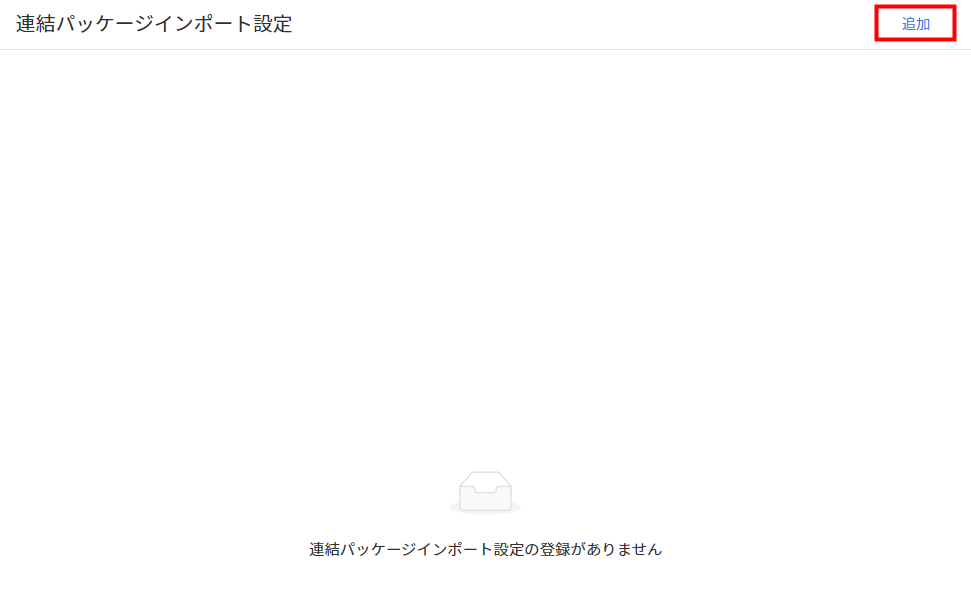
- 「新規連結パッケージインポート設定」画面で「設定名」に「マルチブック連携」などと入力します。
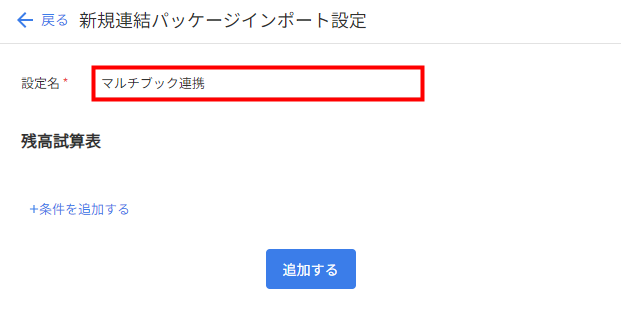
- 「+条件を追加する」をクリックします。
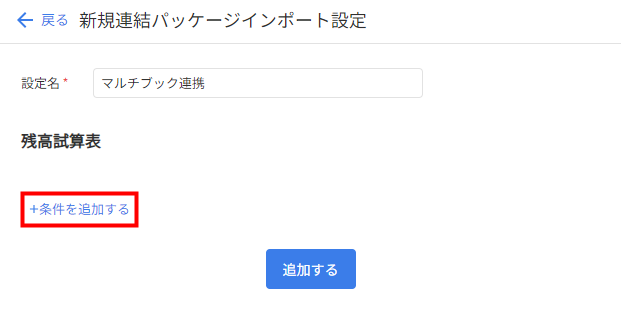
- 「シート名・行指定」を入力します。
「シート名」に「MF」と入力し、「行」で「2行-1000行」の範囲を指定してください。
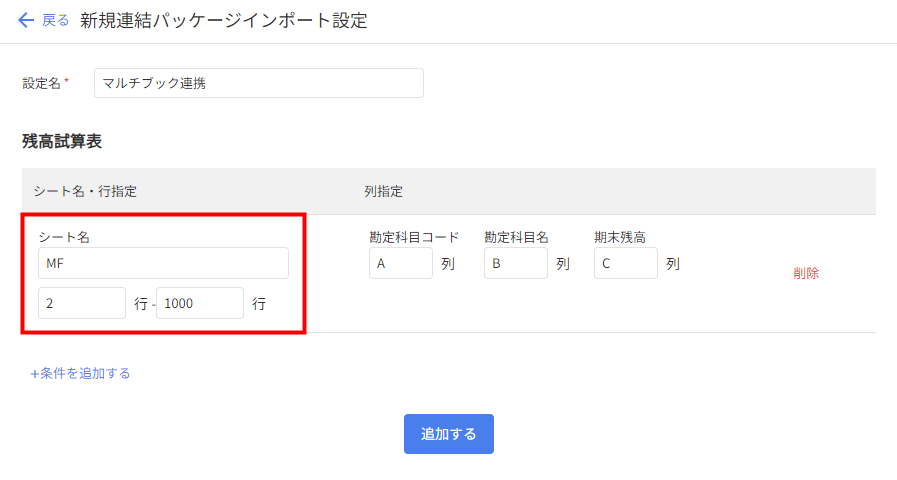
- 「列指定」を入力します。
「勘定科目コード」で「A」列、「勘定科目名」で「B」列、「期末残高」で「C」列を指定してください。
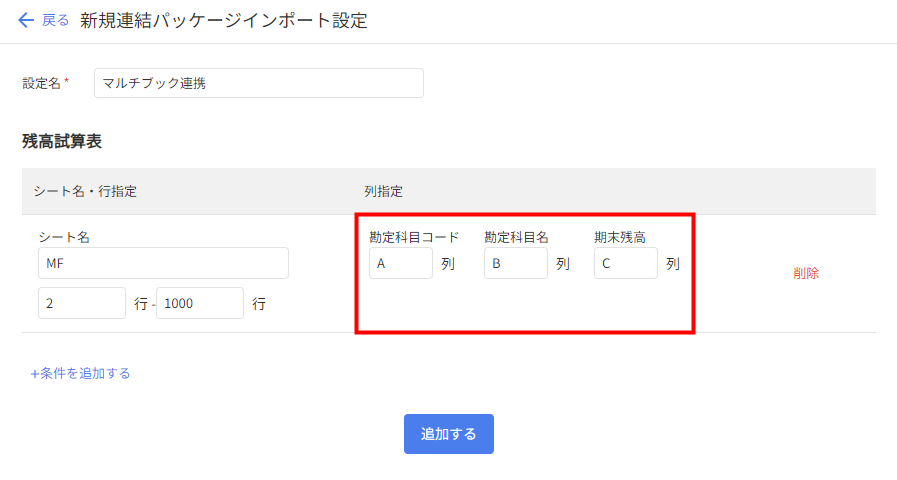
- 「単体決算報告」>「連結パッケージ」画面を開き、対象の会社の「残高試算表」列にある「詳細」をクリックします。
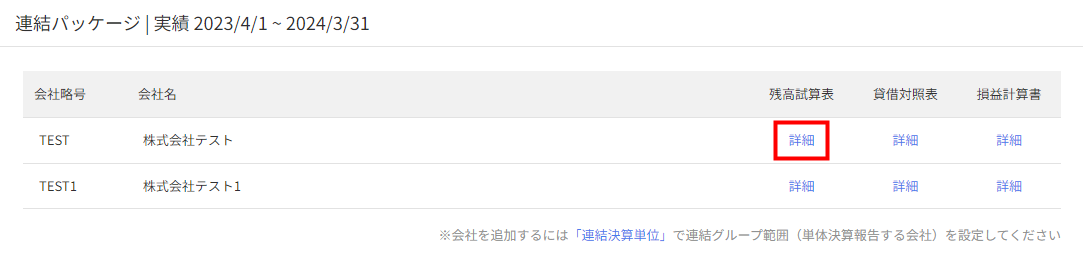
- 「残高試算表」画面右上の「インポート」ボタンをクリックし、「ファイルインポート」を選択します。
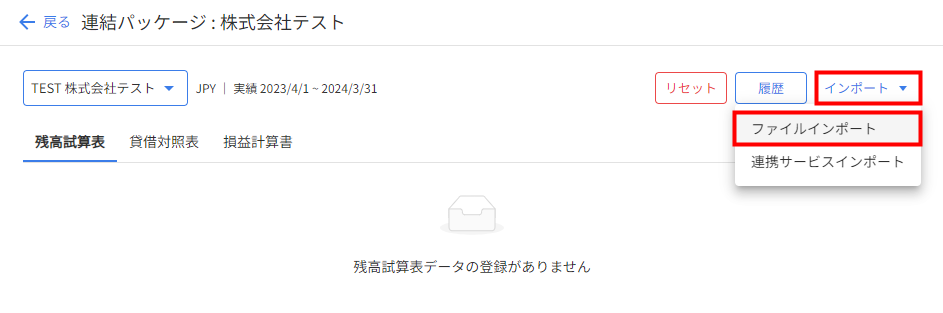
- 「マルチブック」から出力したファイルをインポートします。
インポート方法などの詳細はこちらをご参照ください。
更新日:2024年08月16日
※本サポートサイトは、マネーフォワード クラウドの操作方法等の案内を目的としており、法律的またはその他アドバイスの提供を目的としたものではありません。当社は本サイトに記載している内容の正確性・妥当性の確保に努めておりますが、実際のご利用にあたっては、個別の事情を適宜専門家に相談するなど、ご自身の判断でご利用ください。
このページで、お客さまの疑問は解決しましたか?
評価をご入力いただき、ご協力ありがとうございました。
頂いた内容は、当サイトのコンテンツの内容改善のためにのみ使用いたします。



